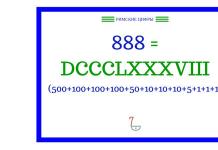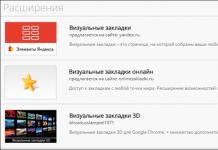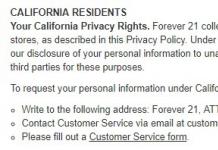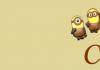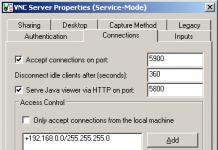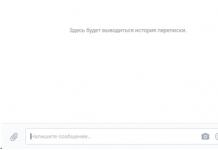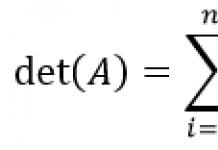Kontekst menyusini tozalash ro'yxatga olish kitobi orqali qo'lda amalga oshirilishi mumkin, ammo bu vazifa ahamiyatsiz emas, chunki yozuvlar turli joylarda tarqalgan. Bundan tashqari, tegishli ro'yxatga olish kitobi kalitini aniqlash har doim ham oson emas. Misol uchun, haydovchilar "igfx" qisqartmasi yordamida ro'yxatga olinadi. Ro'yxatga olish kitobi yozuvlari alohida parametrlarni o'z ichiga olgan "ContextMenuHandlers" papkasini o'z ichiga olgan "shell" yoki "shellex" papkalaridagi "HKEY_CLASSES_ROOT" filiali bo'ylab tarqalgan.
Ro'yxatga olish kitobi yordam dasturi orqali kontekst menyusini qisqartirish
Kontekst menyusi satrlarini qo'lda qayta ishlash juda ko'p vaqtni oladi. ShellExView dasturidan foydalanish ancha oson. Regedit-dan foydalanib, siz faqat tizim parametrlarini o'zgartirishingiz kerak.
ShellExView-da uchinchi tomon dasturlarining elementlarini aniqlash uchun natijalarni "Kompaniya" parametri bo'yicha tartiblang va "Tur" ustunidan "Kontekst menyusi" ni toping.
Bepul ShellExView yordam dasturi ushbu ro'yxatga olish kitobi qatorlarining yagona ro'yxatini yaratadi. Hatto nisbatan yangi tizimda ham ularning soni 250 dan oshishi mumkin. Ularda adashib qolmaslik uchun dasturni ishga tushirgandan so'ng, avvalo yozuvlarni tartiblash kerak. Agar siz oynaning yuqori qismidagi "turi" chizig'ini bossangiz, ishlar muammosiz ketadi. Shunday qilib, siz darhol, masalan, "Kontekst menyusi" bilan bog'liq bo'lgan barcha mumkin bo'lgan ro'yxatga olish yozuvlarini ko'rasiz. Ammo ehtiyot bo'ling: ular bilan birga yordamchi dastur Shell-dan chiziqlarni ko'rsatadi, ularga tegmaslik yaxshiroqdir.
Shuningdek, siz "Kompaniya" parametri bo'yicha saralashingiz mumkin. Bunday holda, natijalar alifbo tartibida joylashtiriladi - tizim tomonidan yaratilgan va "Microsoft" sifatida belgilangan yozuvlarni qolganlaridan osongina ajratish mumkin. Bu erda, masalan, tegishli "igfxDTCM moduli" ni tanlashingiz va menyu satrining yuqori qismidagi qizil nuqtani bosish orqali uni o'chirib qo'yishingiz mumkin. Shundan so'ng, (deyarli foydasiz) Intel drayveri grafik variantlari uchun yozuv kontekst menyusidan yo'qoladi. Biroq, tizim ushbu sozlamalarni qo'llashi uchun siz avval tizimdan chiqib, keyin qayta kirishingiz kerak. Shu bilan bir qatorda, "explorer.exe" ni o'chirish va keyin ushbu xizmatga qayta qo'ng'iroq qilish uchun Vazifa menejeridan foydalanishingiz mumkin.
Tizim kontekst menyusi elementlarini o'zgartirish

Kontekst menyusidagi satrlarning aksariyati tizimning o'zi tomonidan yaratilgan. Ular orasida hech kim ishlatmaydigan variantlar ham bor, ammo ularni noto'g'ri bosish orqali tasodifan faollashtirishni xohlamaysiz. ShellExView dasturidan foydalanib, ulardan oddiygina qutulolmaysiz - ro'yxatga olish kitobini qo'lda o'zgartirishingiz kerak bo'ladi.
Yaxshi misol, Windows foydalanuvchi har safar fayl yoki jildni bosganida ko'rsatadigan Yuborish opsiyasidir. Ba'zi jo'natish opsiyalari bugungi kun ehtiyojlariga javob bermasligini unutmang: sukut bo'yicha odatda "Faks qabul qiluvchisi" o'rnatiladi.
Ushbu elementni menyudan olib tashlash uchun Regedit-da “HKEY_CLASSES_ROOT | AllFilesystemObjects | shellex | ContextMenuHandlers | Yuborish". O'ng oynada "Standart" opsiyasini ikki marta bosing va jingalak qavslardagi belgilarning uzun ketma-ketligidan oldin uni o'chirish uchun kamtarona minus "-" belgisini qo'ying. Har doimgidek, Windows tizimidan chiqib, yana tizimga kirishingiz kerak.
Ko'pchilik Windows operatsion tizimini yaxshi ko'radi va ko'pchiligimiz undan foydalanib o'sganmiz. Ammo ba'zi tasodifiy shaxsiy kompyuter foydalanuvchilari - yoki Windows-ga yaqinda o'tganlar - Microsoft operatsion tizimini boshqaradigan ba'zi oddiy narsalar haqida ma'lumot izlashda odatda chalkashib ketishadi. Bunday grafik elementlardan biri "Windows kontekst menyusi" yoki "sichqonchaning o'ng tugmasi menyusi" deb ataladi.
Bugun biz sizga nafaqat Windows tajribasining ushbu ajralmas elementi, balki kontekst menyusiga maxsus elementlarni qo'shish imkonini beruvchi uchinchi tomon ilovasi haqida ham gapirib beramiz.
Xo'sh, Windows kontekst menyusi nima?
Oddiy qilib aytganda, bu ekranning istalgan navigatsiya maydonida sichqonchaning o'ng tugmachasini bosganingizda paydo bo'ladigan qalqib chiquvchi menyu (shuning uchun "o'ng tugmasini bosish menyusi" nomi). Kontekst menyusiga papkalar, vazifalar paneli, veb-brauzerlar va boshqa GUI sohalarida kirish mumkin. Kontekst menyusi Windows uchun xos emas, shuning uchun siz uni boshqa operatsion tizimlarda, jumladan Mac OS X yoki Linuxda ko'rgan bo'lishingiz mumkin.
Windows kontekst menyusining ko'rinishi haqida gapiradigan bo'lsak, u hamma joyda deyarli bir xil ko'rinadi - faqat uning ichidagi elementlar farq qiladi. Misol uchun, quyidagi skrinshotda shaxsiylashtirish oynasida ish stoli fon tasvirini sozlash uchun ish stolida sichqonchaning o'ng tugmachasini bosganingizda ochiladigan kontekst menyusi ko'rsatilgan.
Odatda kontekst menyusida "Ko'rish", "Sartlash", "Nusxalash", "Qo'yish", "Nomini o'zgartirish", "Xususiyatlar" va boshqalar kabi elementlar mavjud. Ba'zi menyu elementlari kontekstga asoslangan. Boshqacha qilib aytganda, operatsion tizimning bir qismida kontekst menyusi ba'zi elementlarni, boshqasida esa har xil narsalarni o'z ichiga olishi mumkin. Masalan, vazifalar panelida sichqonchaning o'ng tugmachasini bosganingizda paydo bo'ladigan menyuda quyidagi skrinshotda ko'rgan menyu bilan solishtirganda butunlay boshqacha elementlar bo'ladi.

Jildni o'ng tugmasini bosganingizda paydo bo'ladigan kontekst menyusining yana bir oddiy misoli:

Endi Windows-da kontekst menyusi nima ekanligini va u qanday ishlashini bilganingizdan so'ng, menyuni sozlashni osonlashtiradigan qulay va bepul dasturni ko'rib chiqaylik.
Windows 7, Windows 8 va Windows 8.1-da "sichqonchaning o'ng tugmasi menyusiga" maxsus elementlarni qo'shish imkonini beruvchi ko'chma dastur, u ko'plab foydali dasturlarning muallifi bo'lgan taniqli ishlab chiquvchi Sergey Tkachenko (WinAero) tomonidan ishlab chiqilgan. asboblar, shu jumladan. Ilova juda qulay, chunki kontekst menyusiga elementlar qo'shishning butun jarayoni foydalanuvchidan bir necha marta bosishni talab qiladi.
Boshlash uchun ilovani ishga tushiring. Kontekst menyusi sozlagichi interfeysi ikki xil paneldan iborat - chap tomonda qo'llab-quvvatlanadigan buyruqlar ro'yxati, o'ngda esa Windows Explorer sohalari mavjud. Buyruq qo'shish uchun siz chap panelda ulardan birini tanlashingiz kerak, so'ngra o'ng panelda o'zingiz yoqtirgan elementni tanlagandan so'ng, "Qo'shish" tugmasini bosishingiz kerak. Siz taxmin qilganingizdek, "O'chirish" tugmasi qo'shilgan buyruqlarni o'chirish uchun javobgardir.
Ilovaning qo'shimcha funktsiyalari ma'lum menyu bandlaridan oldin va keyin ajratgichlarni qo'shish imkonini beradi. Bundan tashqari, bir nechta qo'shimcha variantlar mavjud.

Ilovaning yana bir qiziqarli xususiyati - ma'lum fayl turlari uchun maxsus buyruqlar qo'shish qobiliyati. Asosiy dastur oynasidagi "Qo'shish -> Belgilangan fayl turiga qo'shish" tugmasini bosish orqali kirishingiz mumkin bo'lgan "Fayl turini tanlash" oynasini ochganingizdan so'ng, siz qo'llab-quvvatlanadigan fayl kengaytmalarining ta'sirchan sonini ko'rasiz. Ro'yxat juda uzun, shuning uchun ma'lum bir fayl turini tezda topish uchun qidiruv panelidan foydalaning.

Quyidagi skrinshotda kontekst menyusi sozlagichi yordamida o'zgartirgan kontekst menyum ko'rsatilgan:

Ana xolos. Endi siz Windows kontekst menyusi nima ekanligini va uni tahrir qilishning oddiy echimini bilasiz.
Kuningiz xayrli o'tsin!
Ko'pincha, turli xil dasturlarni o'rnatgandan so'ng, kontekst menyusiga keraksiz elementlar qo'shiladi. Misol uchun, har qanday o'yinchini o'rnatgandan so'ng, sichqonchaning o'ng tugmasi uchun yangi element albatta paydo bo'ladi. Ya'ni, istalgan faylni ko'rsatilgan dasturda ochish uchun sichqonchaning o'ng tugmachasini bosganimizda, ushbu dastur yordamida ishga tushirish varianti ko'rsatiladi.
Mana, masalan, mening kontekst menyum:
Bu endi unchalik kichik emas.
Vaqt bilan kontekst menyusidagi elementlar Bu juda ko'p bo'ladi, qisqasi keraksiz axlat bilan tiqilib qoladi. Ushbu darsda biz ularni standart tizim vositalari yordamida qanday olib tashlash mumkinligini ko'rib chiqamiz. Garchi bu maqsadlar uchun ko'plab dasturlar allaqachon yaratilgan.
Tizim registrida Windows dasturlari va komponentlarining ishlashi haqidagi barcha ma'lumotlar saqlanadi. Shu munosabat bilan, ro'yxatga olish kitobiga beparvo munosabatda bo'lish va eng kichik o'zgarishlar tizimning ishlashiga katta ta'sir ko'rsatishi mumkin, shuning uchun unga o'zgartirishlar kiritishda ehtiyot bo'ling.
Kontekst menyusidan keraksiz narsalarni qanday olib tashlash mumkin?
Boshlash-ga o'ting va "Ishga tushirish" tugmasini bosing.

Ochilgan oynada Regedit buyrug'ini kiriting va OK tugmasini bosing.

Quyidagi papkalarni oching:
HKEY_CLASSES_ROOT * shellexe ContextMenuHandlers

Ushbu yo'lga erishganimizdan so'ng, biz quyidagilarni qilishimiz kerak. Biz o'chirmoqchi bo'lgan papka menyusi elementini o'ng tugmasini bosing. Aytaylik, kontekst menyusidan yorliqlarni olib tashlamoqchiman - Notepad bloknoti, 7-Zip arxivatori. Ochilgan ro'yxatda O'chirish-ni tanlang.

Keyin o'chirishni tasdiqlaymiz.

Biz kompyuterni qayta ishga tushiramiz va natijaga qaraymiz - bu elementlar endi yo'q. Bu keraksiz narsalarni olib tashlash usuli kontekst menyusidagi elementlar.
Foydali video:
STOP! Shu kabi maqolalarni o'qing - yangi narsalarni o'rganing:
Izohlar:
"CUT" ni qanday olib tashlash mumkin?
Hammasi shu, rahmat)) Men CCleaner-da yechim topdim (mening versiyam 5.06). Kimga kerak bo'lsa: dasturda Asboblar/Startup/yuqori "kontekst menyusi" yorlig'ini oching. Ro'yxatdagi keraksiz narsalarni olib tashlashingiz yoki ularni vaqtincha o'chirib qo'yishingiz mumkin. Bu oddiyroq bo'lishi mumkin emas!)))
Xususan, Tru Image (acronis-dan) va Ultra ISO menyuda, lekin ular ro'yxatga olish kitobining ushbu bo'limida emas. Misol uchun, siz Unlocker bilan bo'lgani kabi.
Agar menyuda ko'proq dasturlar ko'rsatilsa-chi, lekin ContextMenuHandlers-da hech kim bo'lmasa? Keyin ularni qaerdan qidirish kerak?
Nihoyat, maqolangiz tufayli men kontekst menyusidagi elementlar qayerda saqlanganligini ko'rdim. Trening uchun muallifga katta rahmat.
rahmat
Rahmat! Bu Win 8.1 uchun ham ishlagan.
Katta rahmat! Mening so'zlarim yo'q. Hammasi tushunarli va tushunarli tilda.
Explorer kontekst menyusi - bu biron bir ob'ekt (fayl yoki papka) yoki oddiygina papka yoki ish stolidagi bo'sh joyga sichqonchaning o'ng tugmasi (sichqonchaning o'ng tugmasi) tugmasini bosganingizda paydo bo'ladigan menyu. Agar sizning tizimingiz yangi bo'lsa, kontekst menyusi nisbatan bo'sh bo'ladi. Bu shunchaki video karta drayverlaridan qo'shilgan narsami, masalan:
lekin agar tizim uzoq vaqt davomida o'rnatilgan bo'lsa, unda bunday nuqtalar ko'proq bo'ladi. Masalan, shunday:

Ko'rib turganingizdek, vaqt o'tishi bilan standart menyu elementlariga qo'shimcha ravishda ko'proq o'rnatilgan dasturlar qo'shildi. Bir tomondan bu qulay. Axir, siz yorliqni ishga tushirishingiz yoki dasturni qidirishingiz shart emas, lekin to'g'ridan-to'g'ri kontekst menyusidan harakatlarni amalga oshirishingiz mumkin. Ammo boshqa tomondan, vaqt o'tishi bilan bunday narsalar juda ko'p va ba'zida kerakli narsalarni qidirishda kontekst menyusini yuqoriga yoki pastga aylantirishingiz kerak bo'ladi.
Shuning uchun, ba'zan siz yo'lga tushmaslik uchun ushbu narsalarni olib tashlashni xohlaysiz. Axir siz barcha nuqtalarni tez-tez ishlatmaysiz.
Xo'sh, qanday qilib kontekst menyusidan elementni olib tashlang.
Dastur elementini kontekst menyusidan (qisqacha CM) olib tashlash uchun siz Operatsion tizimning standart usullaridan ham, dasturlarning o'zidan yoki maxsus ishlab chiqilganlardan foydalanishingiz mumkin.
Uni olib tashlashning eng oson yo'li - kerakli elementni dastur sozlamalarida (siz o'chirmoqchi bo'lgan) ko'rishdir. Odatda u biron bir joyda joylashgan Integratsiyalar yoki Yuklash/qo'shish. Masalan, mashhur WinRAR elementini KM-dan olib tashlash uchun siz belgini olib tashlashingiz kerak Shell integratsiyasi:

Boshqa dasturlarda ham shunga o'xshash sozlamalar bo'lishi mumkin.
O'chirish uchun kerakli sozlamalarni topa olmaganingizda yoki ular umuman mavjud bo'lmaganda (bu ham sodir bo'ladi) bu boshqa masala. Keyin tizimlarning standart usulidan, ya'ni tahrirlashdan foydalanishingiz mumkin.
Men sizni darhol ogohlantiraman, ishni boshlashdan oldin uni xavfsiz o'ynash va ro'yxatga olish kitobining zaxira nusxasini yaratish yaxshiroqdir.
Shunday qilib, ro'yxatga olish kitobini ishga tushiramiz va filialga boramiz
HKEY_CLASSES_ROOT/*/shellexe/ContextMenuHandlers

va biz bu erda kontekst menyusidan xuddi shu narsalarni ko'ramiz.
Endi kerakli elementni (o'chirmoqchi bo'lgan KM elementini) o'ng tugmasini bosing va tanlang Oʻchirish:

Biz quyidagi ogohlantirishga rozimiz:

qayta ishga tushiring va tekshiring. Element yo'qolishi kerak.
Agar uni o'tkazib yubormagan bo'lsangiz, mavzuni tekshiring.
HKEY_CLASSES_ROOT\AllFileSystemObjects\ShellEx\ContextMenuHandlers
va xuddi shunday qiling.
Eslatmada:
Agar siz KM -> Yaratish-dan biror narsani o'chirmoqchi bo'lsangiz

keyin yaratilayotgan fayl turini () bilishingiz kerak. Masalan, Microsoft Office Access uchun fayl kengaytmasi .accdb, ya'ni uni HKEY_CLASSES_ROOT ro'yxatga olish bo'limida qidirishingiz va keyin ShellNew pastki kalitini o'chirib tashlashingiz kerak.

Agar siz papkalarda RMB qilganingizda paydo bo'ladigan narsalarni KM dan olib tashlamoqchi bo'lsangiz, unda siz filiallarga qarashingiz kerak:
HKEY_CLASSES_ROOT\Directory\shell
HKEY_CLASSES_ROOT\Directory\shellex\ContextMenuHandlers
HKEY_CLASSES_ROOT\Folder\shell
HKEY_CLASSES_ROOT\Folder\shellex\ContextMenuHandlers

"Ochish..." bandi uchun mavzu javob beradi
HKEY_CLASSES_ROOT\*\OpenWithList
KM Logical drives filiallari uchun:
HKEY_CLASSES_ROOT\Drive\shell
HKEY_CLASSES_ROOT\Drive\shellex\ContextMenuHandlers

Bundan tashqari, maxsus dasturlar yordamida elementlarni o'chirishingiz mumkin. Masalan, foydalanish ShellExView

Uning printsipi oddiy: kerakli elementni tanlang va dasturning yuqori qismidagi qizil doira ustiga bosing. Bu erda asosiy narsa shu Turi edi Kontekst menyusi

Endi qanday qilib haqida bir oz kontekst menyusida o'z elementingizni yarating.
Gap shundaki, bunday elementni papkalar yoki muayyan fayllar uchun, shuningdek, ro'yxatga olish kitobidan foydalangan holda "bo'sh" joyga qo'shish ishlamaydi. Siz uni faqat ish stolida RMB bilan ochilganda belgilashingiz mumkin. Shuning uchun, men maqolani o'qishni va u erda tasvirlangan narsalardan foydalanishni tavsiya qilaman.
Xo'sh, yoki boshqa yordamchi dasturdan foydalaning - Ultimate Windows kontekst menyusi moslashtiruvchisi() bir qator xususiyatlarga ega, ammo ingliz tilida. Va u erda biz faqat elementni tanlashimiz va uni o'chirishimiz kerak:

Agar kimdir ko'proq ma'lumotga qiziqsa va buni aniqlay olmasa, sharhlarda yozing va men yordam beraman. U erda, chap ustunda kontekst menyusi chaqiriladigan elementni (kompyuter, papka, fayllar va h.k.) tanlashingiz kerak va o'ng tomonda nimani o'chirishni tanlang va pastki qismidagi Elementni o'chirish tugmasini bosing. Agar siz ingliz tilini yaxshi bilsangiz, tushunasiz.
Agar siz butun maqolani diqqat bilan o'qib chiqsangiz, ya'ni ushbu elementlardan birini o'chirib tashlasangiz, dasturingizni KM -> Yaratish-ga qanday qo'shishni taxmin qilishingiz mumkin. Siz shunchaki, aksincha, kichik bo'lim yaratishingiz va kerakli kengaytmani yozishingiz kerak.
Umuman olganda, maqola biroz xaotik bo'lib chiqdi va uni kontekst menyusidan olib tashlash haqida ko'proq, chunki... Menimcha, bu ko'proq mos keladi va qo'shish haqida maqola bor. Shuning uchun, agar biror narsa aniq bo'lmasa, izohlarda yozing. Keling, buni aniqlaylik.
Har bir Windows OS foydalanuvchisi biladiki, dasturdan qat'i nazar, sichqonchaning o'ng tugmasi bilan siz maxsus buyruqlar va havolalar to'plamini o'z ichiga olgan qo'shimcha kontekst menyusini chaqirishingiz mumkin. Keling, nima uchun kerakligini va u bilan qanday qilib to'g'ri ishlashni tushunishga harakat qilaylik.
Windows kontekst menyusi nima
Windows oilasining "operatsion tizimlar" ning kontekst menyusi haqida gapirganda, men darhol shuni ta'kidlashni istardimki, bu Microsoft korporatsiyasining qandaydir eksklyuziv rivojlanishi emas. Mac OS X yoki Linuxda ham shunday element mavjud.
Umuman olganda, agar siz kontekst menyusi nima ekanligini tushunsangiz, uni ma'lum bir dastur yoki boshqaruvni chaqirmasdan ba'zi funktsiyalarga tezkor kirish uchun qo'shimcha buyruqlar to'plami sifatida tavsiflash mumkin.

Misol uchun, hamma biladi, kontekst menyusida har doim "Ochish ..." buyrug'i mavjud, undan so'ng fayl bilan ishlash uchun eng mos ilovalar ro'yxati ko'rsatiladi. Siz dasturni chaqirishdan ko'ra bu erda faylni ochish qanchalik qulayroq ekanligini tushunasiz va keyin "Fayl" menyusiga o'ting va "Ochish" qatorini yoki Ctrl + O tugmalar birikmasidan foydalaning.
Bundan tashqari, buyruqlardan tashqari, siz ko'p narsalarni o'rganishingiz mumkin bo'lgan maxsus vositalar to'plami ham mavjud. Ammo bu haqda keyinroq.
Kontekst menyusining turi va tashkil etilishi
Endi Windows 7 kontekst menyusi qanday tashkil etilganligini ko'rib chiqamiz.Ehtimol, hamma menyuning o'zida yupqa gorizontal chiziqlar ko'rinishidagi maxsus ajratgichlarga ega ekanligini payqadi. Ulardan foydalanishning ma'nosi bir xil dasturga tegishli o'xshash harakatlar yoki buyruqlarni farqlashdir.
Bu erda "toza" deb ataladigan tizimdagi kontekst menyusi, o'rnatishdan so'ng darhol foydalanuvchi qo'shimcha dasturlar va yordamchi dasturlarni o'rnatgandan so'ng ko'radigan narsadan juda farq qilishi mumkinligiga e'tibor qaratish lozim. Buning sababi shundaki, ko'plab o'rnatish paketlari o'rnatish jarayonida tezkor kirish buyruqlarini ba'zi asosiy funktsiyalariga to'g'ridan-to'g'ri ushbu menyuga birlashtiradi.

Eng muhimi, bu antivirus dasturlari, media pleerlar, disk tasvirlari bilan ishlash dasturlari, arxivatorlar va boshqalarga tegishli. Asosan, foydalanuvchi foydalanish qulayligini ta'minlash uchun o'z narsalarini qo'shishi mumkin.
Ish stolida va dastur oynalarida qo'shimcha menyu
Shubhasiz, har bir foydalanuvchi turli xil dasturlarda yoki bitta ish stolidagi kontekst menyusi elementlar va buyruqlar ro'yxatida farq qilishini payqadi. Bu tabiiy. Misol uchun, agar siz ish stolidagi menyuni chaqirsangiz, u erda papkalar va fayllar uchun ishlatiladigan "Ochish" qatori kerak emasligi aniq bo'ladi. Sichqoncha tugmasi ish stolida joylashgan yorliq yoki saqlangan faylga bosilganda boshqa masala.

Aniq bo'lganidek, turli dasturlarda kontekst menyusi turli elementlarni ham o'z ichiga olishi mumkin. Bunday holda, hamma narsa dasturning o'ziga xos xususiyatlariga bog'liq. Hech bo'lmaganda odatiy Explorer va Word matn muharririni solishtiring. Ammo hozircha biz Windows operatsion tizimining "mahalliy" buyruqlari haqida gaplashamiz.
Asosiy kontekst menyusi elementlari
Ochiladigan menyular deyarli hamma joyda, hatto asosiy Boshlash menyusida ham mavjud. Ularning har birida siz o'qlar bilan belgilangan ba'zi nuqtalarni ko'rishingiz mumkin. Bu bandning o'zida qo'shimcha kichik bandlar mavjudligini ko'rsatish uchun amalga oshiriladi.

Odatdagidek, fayllar va papkalar uchun eng yuqori qismida har doim qalin harf bilan ta'kidlangan "Ochish" buyrug'i mavjud. Fayllarga nisbatan ushbu qatorni bosganingizda, ular qandaydir dasturda ochiladi. Tanlash faqat dasturning o'zi ushbu dastur bilan fayl assotsiatsiyasini o'rnatgan taqdirdagina amalga oshirilishini bilishingiz kerak. Aks holda, ushbu buyruqdan foydalanish faqat tizim sizga eng mos dasturni ko'rib chiqish va tanlashni taklif qiladi. Agar bir nechta dastur fayl bilan bog'langan bo'lsa, siz "Ochish ..." qatoridan foydalanishingiz mumkin, unda siz izlayotgan fayl kengaytmasi bilan ishlaydigan dasturlar ro'yxati mavjud.
Aytish kerakki, xuddi shu Explorer-ning kontekst menyusida "Nusxalash", "O'chirish", "Kesish", "Qo'yish", "Yuborish", "Nomini o'zgartirish", "Yorliq yaratish" kabi buyruqlar mavjud. Buni hatto bola ham biladi. Boshqa tomondan, "Xususiyatlar" qatori ham mavjud bo'lib, undan foydalanish foydalanuvchiga foydalanilayotgan ob'ekt haqida to'liq ma'lumot beradi.
Shunday qilib, masalan, ish stolidagi kompyuter belgisini bosish orqali bunday buyruqni chaqirganda, siz kompyuter tizimining asosiy parametrlari va o'rnatilgan operatsion tizim haqida umumiy ma'lumot olishingiz mumkin. Ish stoli uchun kontekst menyusi asosan umumiy atributlar bilan papkalarni sinxronlashtirish uchun sozlamalar va variantlardan foydalanishni ta'minlaydi.
Ba'zi menyularda tanlangan elementlarni boshqarish yoki tekshirish uchun vositalar ham mavjud.
Qo'shimcha kontekst menyusi buyruqlaridan foydalanish
Endi ba'zi qo'shimcha buyruqlar haqida gapiraylik. Agar siz o'rnatilgan antivirusga misol keltirsangiz, kontekst menyusida har doim "Scan" yoki "Scan with..." kabi qatorlar mavjudligini sezasiz. Qabul qilaman, bu juda qulay.

Xuddi shu narsa arxivchilarga ham tegishli, chunki siz arxivga fayl (papka) qo'shishingiz yoki uni bir marta bosish orqali u yerdan chiqarib olishingiz mumkin.
Ko'pgina media pleerlar o'zlarining buyruqlarini tizimning kontekst menyusiga birlashtirib, shunday yo'l tutishadi. Ko'pincha, pleylistga qo'shish yoki ijro etish uchun elementlar (video va audio) multimedia fayllari uchun bu erda paydo bo'ladi va grafiklar uchun bu ko'rish buyrug'i. Umuman olganda, barchasi qaysi dastur o'z buyruq qatorlarini menyuga birlashtirganiga va u bilan qanday ob'ektlar bog'liqligiga bog'liq.
Tizim registriga buyruqlar qo'shish va o'chirish
Shunday qilib, biz muammoning echimiga keldik - kontekst menyusiga o'z narsalarni qanday qo'shish kerak. Buning uchun bir necha usullar mavjud. Bunday holda, biz kamida uchta variantni taklif qilishimiz mumkin. Ulardan ikkitasi tizim registrini tahrirlash bilan bog'liq bo'lsa, biri ixtisoslashtirilgan yordamchi dasturlardan foydalanishga tegishli.
Tizim registriga kalitlarni qo'shishdan foydalanishingiz mumkin, lekin agar siz qaysi kalitlar va ularning qiymatlari ma'lum bir jarayon uchun javobgarligini bilmasangiz, siz ko'p vaqtni behuda sarflashingiz, oxirida hech narsaga erisha olmaysiz va tizimni ishga tushirishingiz mumkin. to'liq ishlamaslik holati.
Shuning uchun, keling, ro'yxatga olish kitobi bilan ishlashning eng oddiy usulini ko'rib chiqaylik. Birinchidan, Run menyusida regedit muharririga kirish buyrug'idan foydalaning. Bu erda siz HKEY_CLASSES_ROOT bo'limiga o'tishingiz kerak, AllFilesystemObjects-ni, keyin shellex va nihoyat ContextMenuHandlers-ni topishingiz kerak.

Oxirgi bo'limda sichqonchaning o'ng tugmachasini bosib qo'shimcha menyuni tanlang va yangi ob'ekt yaratish buyrug'ini va mos ravishda "Yangi" va "Kalit" tugmachalarini bajaring. Endi siz yangi yaratilgan kalit nomini kiritishingiz kerak, u kontekst menyusida ko'rsatiladi, shundan so'ng biz "O'zgartirish" buyrug'ini tanlaymiz va umumiy ko'rinishda yangi kalit uchun javobgar bo'lgan dastur yoki dasturning joylashishini ko'rsatamiz. harakat. Biz tanlovni tasdiqlaymiz va tizimni qayta ishga tushiramiz.
Ushbu bo'limdagi kalitlarni olib tashlash menyudan tegishli buyruqning yo'qolishiga olib keladi. Ammo qaysi kalit nima uchun javobgar ekanligini bilmasangiz, standart konfiguratsiyani o'zgartirmaslik yaxshiroqdir.
Kontekst menyusi tyuneridan foydalanish
Biroq, amaliyot shuni ko'rsatadiki, hech kim ro'yxatga olish kitobini sindirishni xohlamaydi (siz nima bo'lishini hech qachon bilmaysiz). Shuning uchun biz OS kontekst menyusiga elementlarni qo'shish va o'chirish uchun maxsus yordam dasturlarini tavsiya qilishimiz mumkin.

Eng oddiy, ammo juda funktsional dasturlardan biri bu kontekst menyusi tyuner deb nomlangan yordamchi dasturdir. Bu menyuni tanib bo'lmaydigan darajada tezda o'zgartirishga yordam beradi. Bu erda hamma narsa oddiy. Asosiy oyna ikkita panelni o'z ichiga oladi. Chap tomonda buyruqlar, o'ng tomonda papkalar va asosiy parametrlar mavjud. Aniq bo'lganidek, kerakli buyruqni tanlash va tugmani ishlatish, masalan, ish stoli menyusiga qo'shishdan osonroq narsa yo'q. Olib tashlash teskari tartibda amalga oshiriladi.
Ba'zi qo'shimcha variantlarni ta'kidlash kerak. Birinchidan, siz fayl kengaytmasini tanlashingiz mumkin va shundan keyingina tegishli buyruq va dasturni u bilan bog'lashingiz mumkin.
Kontekst menyusiga kirish tugmachasini o'zgartirish
Standart versiyada standart kontekst menyusi tugmasi sichqonchaning o'ng tugmasi hisoblanadi. Chap tugmasini bosish orqali tugmalarni almashtirish va kontekst menyusini chaqirish juda oson. Buning uchun siz Boshqaruv panelidagi sichqoncha sozlamalariga o'tishingiz va kerakli manipulyatsiyalarni qilishingiz kerak. Ana xolos.